Como migrar Windows para SSD (migrar SO para SSD)
Já pensou em transferir o sistema operacional para SSD, mas acha que esta é uma tarefa difícil e complicada? Neste post, iremos procurar mostrar exatamente o oposto. É possível ter todos os benefícios que um SSD pode trazer para o sistema, sem precisar fazer muito esforço.
Quem está acostumado a usar Windows, precisa entender todos os benefícios que um SSD pode trazer. Ao migrar Windows para SSD, você ganha estabilidade, segurança e principalmente velocidade. Um SSD é um dispositivo de armazenamento de dados muito mais rápido que os HDs tradicionais. Suas principais vantagens são:
- Maior velocidade para inicialização dos sistema e carregamento dos programas;
- Melhoria geral no desempenho do sistema;
- Maior durabilidade e segurança;
- Menor consumo de energia.
O mercado já oferece SSDs com preço bem mais acessível. É possível encontrar equipamentos com uma boa capacidade de armazenamento e um preço legal. O maior trabalho que o usuário vai encontrar neste procedimento é justamente realizar esta pesquisa de preços e a compra do equipamento que irá receber o Windows. Além destas vantagens, também existe a possibilidade de migrar seus dados para um dispositivo de armazenamento maior, uma vez que o sistema operacional já fica bem mais lento quando o disco está muito cheio. E não importa se é um HD ou SSD.
Você pode fazer uma instalação do zero, no novo equipamento ou ter bem menos trabalho ao transferir Windows para SSD. Existem ferramentas que podem lhe ajudar a fazer esta migração sem muito trabalho. Nós iremos apresentar uma delas.
Como migrar o Windows 7, 8, 8.1,10, 11 para SSD
Para migrar sistema operacional para SSD, o usuário irá precisar do seguinte:
- O HD de origem
- O SSD novo
- Uma case para colocar o SSD novo para realizar a clonagem ou então que o dispositivo tenha um slot adicional onde o equipamento novo poderá ser encaixado.
Feito isso, o procedimento vai ser bem simples. O usuário pode optar por uma instalação limpa do Windows, o que eu acho bastante complicado e trabalhoso, já que terá que instalar todos os drivers e programas do zero ou então usar programa de clonagem, que irá tornar a tarefa muito mais fácil.
Passo a passo para migrar o sistema operacional Windows para o SSD:
Faça backup dos seus arquivos que são mais importantes:
Antes de iniciar o procedimento de migração, faça backup de todos os arquivos que você não pode perder no seu HD atual. O processo de transferência é bem seguro, mas percalços podem acontecer. Ainda mais se optar por uma instalação limpa do Windows no novo equipamento, precisará copiar os dados novamente.
Conecte o SSD que vai receber o sistema operacional em um case apropriado ou em um slot vazio da sua máquina atual
Aqui, você pode optar por adquirir um case USB (vendido em lojas como o Mercado Livre) para conectar o novo dispositivo em uma porta USB do seu computador. Ou ainda se sua máquina possuir um slot livre, pode fazer a conexão do SSD neste slot antes de iniciar a migração.
Faça a migração do sistema
Para realizar a migração do sistema, o usuário tem duas opções: Fazer uma instalação limpa do Windows ou então usar um software de clonagem. Indicamos a melhor opção de software logo abaixo. Caso opte por uma instalação limpa do Windows, precisará obter os arquivos de instalação. No próprio site da Microsoft é possível aprender como criar um disco de instalação.
Substitua as unidades ou faça a alteração na BIOS
Uma vez concluída a instalação do software, basta substituir os discos ou então, fazer a alteração na BIOS para que o sistema se inicie no SSD que acabou de ser instalado.
Faça a verificação dos arquivos e se tudo funciona corretamente
Veja se tudo correu bem durante a inicialização e se todos os arquivos foram transferidos sem problemas (em caso de clonagem de disco). Se optou pela instalação limpa, agora basta copiar seus arquivos antigos para o novo disco e voltar a usá-lo normalmente.
Melhor solução para migrar o Windows para SSD
O melhor programa para migrar Windows para SSD, ou seja, clonar seu HD ou SSD atual é o PassFab 4EasyPartition. Esta é sem dúvida uma das ferramentas de migração de sistema mais seguras e profissionais do mercado hoje em dia. Em poucos cliques poderá ter seu sistema operacional em um novo dispositivo, pronto para ser usado. Veja como migrar SO do HD para SSD:
1 – Tenha o SSD que vai receber o sistema em mãos. Coloque-o em uma case para SSD ou então em algum slot vazio que esteja disponível em seu computador;
2 – Faça o download do PassFab 4EasyPartition e realize a instalação no seu computador;
3 – Execute o programa para iniciar a clonagem. Será possível ver uma tela como esta:
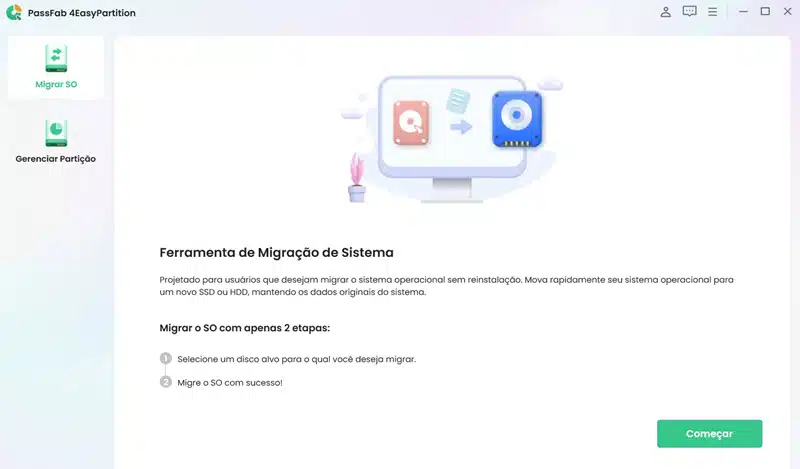
4 – Clique no botão “Começar” para iniciar a transferência dos dados. Na próxima janela será possível ver todas as unidades de disco que estão conectadas ao seu computador. Escolha qual será o disco de origem dos dados e qual será o disco de destino. Para iniciar o processo, basta clicar em “Iniciar”;
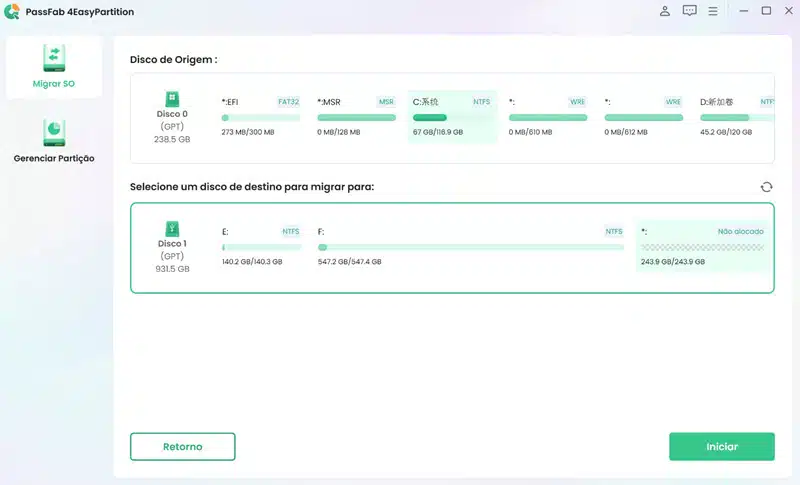
5 – O programa pedirá mais uma vez para que selecione o disco de destino para o qual deseja migrar o sistema operacional;
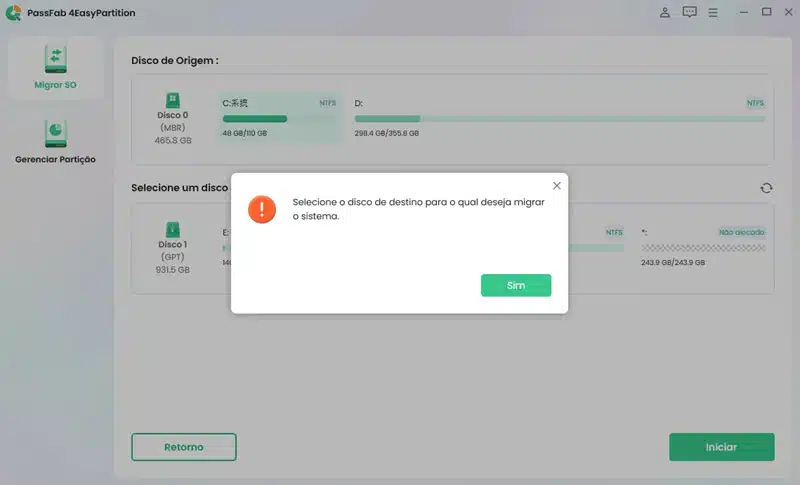
6 – Lembre-se que disco de origem é o dispositivo no qual o sistema operacional está instalado, já disco de destino é o dispositivo para o qual você deseja migrar o sistema. Após realizar a confirmação, clique em “Iniciar” para começar o processo de migração;
7 – Aguarde alguns momentos até o processo ser concluído. Quanto maior a quantidade de dados a serem copiados, maior o tempo que a tarefa pode levar;
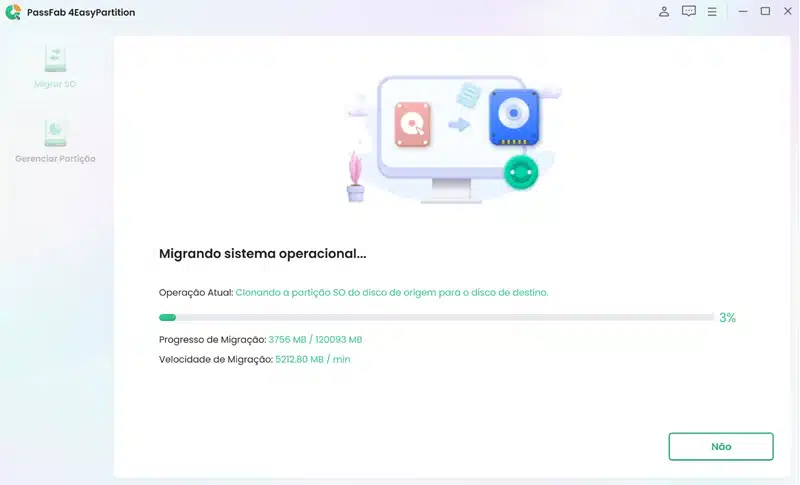
8 – Ao final do processo, será mostrada uma janela informando o sucesso da operação. Basta clicar em “Concluir” para finalizar a clonagem de disco.
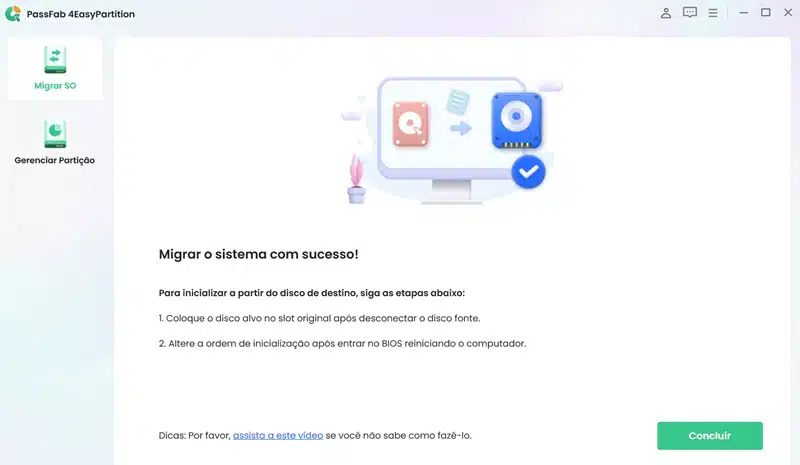
9 – Caso tenha o SSD novo instalado em uma case, basta transferi-lo para o computador e reiniciar normalmente após a instalação. Caso tenha feito a instalação do SSD novo em um slot disponível, basta fazer a alteração da ordem de boot diretamente na BIOS do sistema.
O vídeo abaixo mostra todo o processo para aqueles que ficaram com alguma dificuldade:
Conclusão
Com o PassFab 4EasyPartition, o processo de transferir um sistema operacional de um HD para um SSD ou simplesmente clonar um dispositivo se torna fácil e prático. Com poucos cliques, até um usuário sem muita experiência com computadores consegue realizar a tarefa com maestria.
Alguns dos benefícios do PassFab 4EasyPartition são os seguintes:
- Evita a necessidade de se reinstalar todo o sistema;
- Permite transferir todo o sistema operacional e arquivos com total segurança;
- Permite a migração de todos os dados para SSD ou HDD;
- Permite ao usuário migrar os dados para um SSD ou HD de maior capacidade;
- Totalmente fácil de usar.
Portanto, se você está procurando uma ferramenta simples e eficiente para realizar a clonagem de discos de sistema, pode encontrar no PassFab 4EasyPartition uma ferramenta confiável, segura e muito simples de usar. Caso ainda tenha alguma dúvida, basta acessar o site e fazer o download de uma versão para realizar um teste grátis. Caso opte por comprar o produto, a empresa desenvolvedora ainda oferece uma garantia de 30 dias de devolução do dinheiro, mas é bem provável que fique totalmente satisfeito com o produto.
